Word 2016 是追求稳定性、兼容性和低成本用户的理想选择,尤其适合依赖传统办公环境或硬件配置有限的场景。若需实时协作或AI辅助功能,建议升级至Office 365/2021;若预算有限且仅需基础文档处理,可考虑WPS Office(免费版功能类似)。接下来就让本站为大家解答一下word2016怎么制作三维柱形图以及word2016制作三维柱形图的方法吧!
第一步
打开Word 2016,进入文档编辑界面。
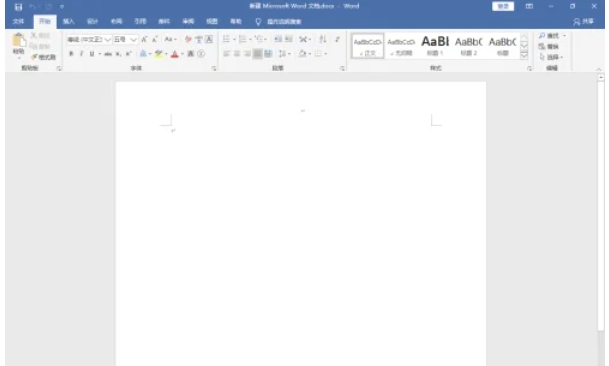
第二步
点击顶部菜单栏的 “插入” → 点击 “图表”(位于“插图”分组中)。
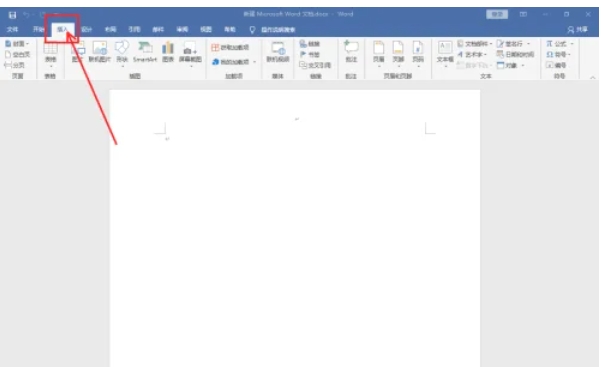
第三步
左侧选择 “柱形图” → 右侧选择 “三维柱形图”(如“三维簇状柱形图”)。点击 “确定” 插入图表。
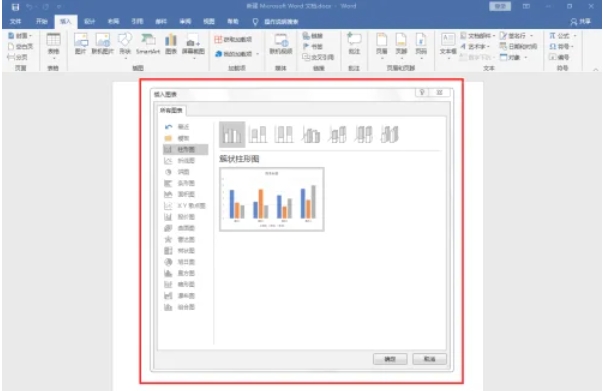
第四步
自动弹出的Excel表格中:
修改默认数据为你的实际数据(如系列名称、类别、数值)。
关闭Excel窗口后,Word中的图表会自动更新。
调整数据范围:双击图表 → 右键点击 → 选择 “编辑数据” 可重新打开Excel修改。
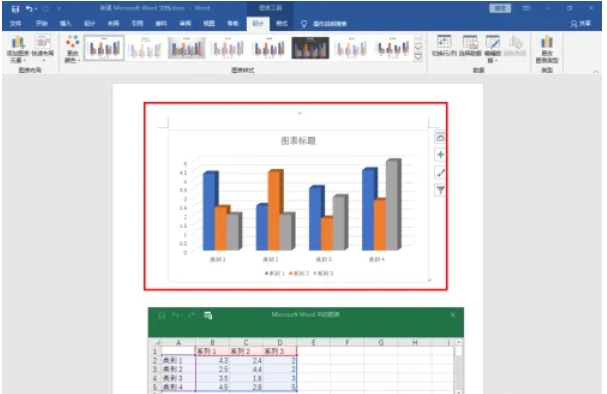
第五步
选中图表 → 顶部出现 “图表工具”(设计+格式选项卡):
设计 → “图表样式”:选择预设的配色和立体效果(如“样式8”)。
设计 → “更改颜色”:调整柱形的颜色组合(如单色渐变或多彩)。
格式 → “形状效果”:可为图表添加阴影、发光等3D增强效果。
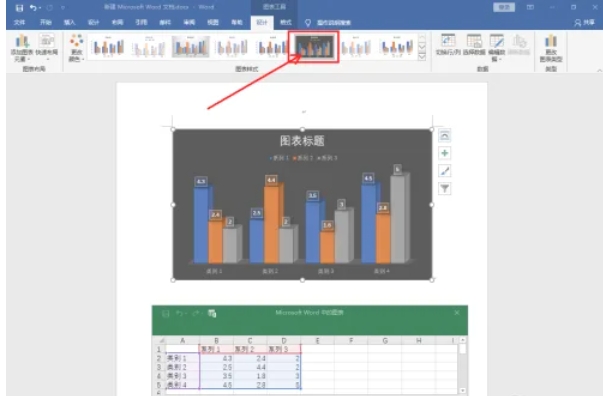
第六步
右键点击图表 → 选择 “三维旋转” → 在弹出的窗口中:
调整 X/Y旋转角度、透视度 等参数,优化立体视觉效果。
勾选 “直角坐标轴” 避免透视变形(适合数据对比)。
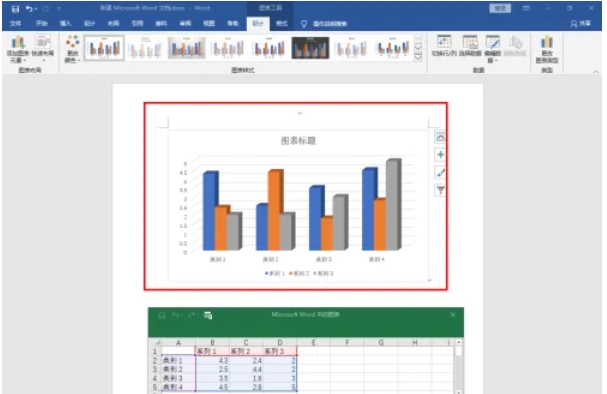
第七步
点击图表旁的 “+”按钮 或 “设计” → “添加图表元素”:
添加/修改 标题、图例、数据标签、坐标轴 等。
